ポータル プロジェクトを初めて開くと、プロジェクトの内容がポータルからコンピューターにダウンロードされます。 それ以降、プロジェクトは、ダウンロードした場所に格納されたローカル コピーから開きます。 この操作では、ポータル コンテンツはダウンロードされません。
通常は、ポータルの変更をアップロードし、他のユーザーが行ったポータルへの変更をダウンロードするために、プロジェクトを保存します。 ポータル コンテンツをダウンロードするには、ポータル プロジェクトの更新を取得する方法もあります。 更新を取得すると、プロジェクトのローカル コピーがポータル プロジェクトによって完全に上書きされます。 これは、実質的にポータル プロジェクトを初めて開くのと同じ操作です。
更新は、次の状況で取得できます。
- プロジェクトの変更を保存する権限がない場合は、更新を取得して、プロジェクトのローカル コピーが最新の状態であることを確認します。
- 何らかの理由により、プロジェクトのローカル コピーが不安定になった場合は、更新を取得して、ローカル コピーをポータル プロジェクトで置き換えることができます。
- 最近プロジェクトで作業していない場合は、変更を加える前に更新を取得して、プロジェクトのローカル コピーが最新の状態であることを確認します。
- ポータルにアップロードしたくない不要なアイテムをローカル コピーに追加した場合は、更新を取得して、プロジェクトのローカル コピーをポータル プロジェクトに置き換えることができます。
更新は、作業セッション中に、いつでも取得できます。 プロジェクトを開くときに取得することをおすすめします。 これにより、プロジェクトのローカル コピーで保存されていない作業内容を上書きするリスクを回避できます。
注意:
更新を取得すると、プロジェクトのローカル コピーが上書きされます。 つまり、開いているプロジェクトで保存されていない変更は失われます。 保存されていないコンテンツをプロジェクトから削除する場合を除き、更新を取得する前に、プロジェクトが保存済みの状態であることを確認します。
さらに、更新を取得すると、競合を解決する機会が失われます。 たとえば、ポータルへの変更を保存し、後から別のユーザーが競合する変更をプッシュした場合、更新を取得すると、そのユーザーの変更を入手します。 競合が発生していたことは通知されません。
ポータルから更新を取得
ポータルから更新を取得するには、次の手順を実行します。
- プロジェクトが開いた状態で、プロジェクト名ドロップダウン矢印をクリックし、[更新の取得] をクリックします。

または、リボンの [プロジェクト] タブをクリックします。 サイド タブのリストで、[情報] をクリックします。 [情報] ページの [メンテナンス] で、[更新の取得] をクリックします。
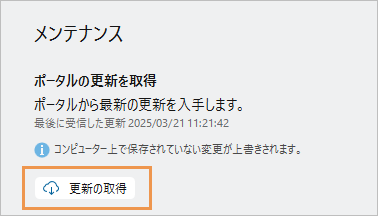
[ポータル プロジェクトの更新を取得] プロンプトが表示されます。

- 更新を取得するには [はい] をクリックします。 更新を取得せずに作業を続行するには [いいえ] をクリックします。